美图秀秀如何制作幻影?小伙伴们想知道怎么制作吗?下面感兴趣的小伙伴就和小编一起来学习一下美图秀秀制作幻影的方法吧!
1、用美图秀秀打开一张要修改的图片。

2、接着依次点击美化--抠图笔--手动抠图

3、使用鼠标沿着女主人公的轮廓进行抠图,然后点击右下角的“保存扣好图片”
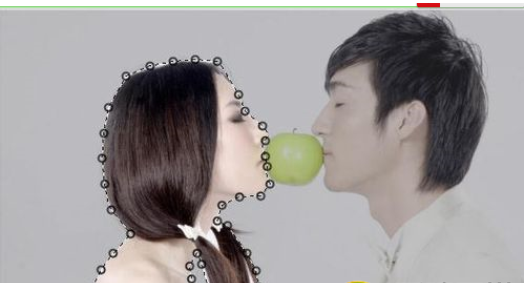
4、同样的方法把男主人公的轮廓抠出来,然后点击下面的“完成抠图”。

5、接着在弹出的窗口中,点击“背景设置”按钮,对背景进行设置。

6、继续点击“图片”按钮,选择插入一张图片作为背景

7、这时背景已经填充好了,接下来要做的就是幻影效果了。

8、点击左侧的“添加图片”按钮,接着在右侧找到女主人公抠好的图片,点击载入这个图片。

9、拖动蓝色方框的四个角改变图片的大小,如图所示调整两个人物的大小。

10、接下来在再载入一个女主人公的图片,步骤同第八步一样。

11、用同样的方法再载入男主人公的照片。

12、将刚载入的两个图片调整到如图所示的大小和位置。

13、在前景面板中,设置不透明度在60%的位置,如图所示。

14、这时,幻影效果基本完成,点击保存按钮即可。
以上就是美图秀秀制作幻影的方法,希望可以帮到大家。
 天极下载
天极下载





































































